4 הדרכים הטובות ביותר לצלם צילומי מסך של עמוד מלא בפיירפוקס
Miscellanea / / May 03, 2023
צילומי מסך תמיד היו כלי מועיל ללכוד את הפעילות שלך על המסך. עם זאת, האתגר עם צילומי מסך הוא שהוא מצלם רק את האזור הגלוי של המסך, וייתכן שתצטרך לגלול מטה ולתפוס מספר צילומי מסך. למרבה המזל, Firefox עזר לחסל את הבעיה הזו. במאמר זה נראה לך כיצד לצלם צילומי מסך של עמוד שלם ב-Firefox ב-Windows וב-Mac.
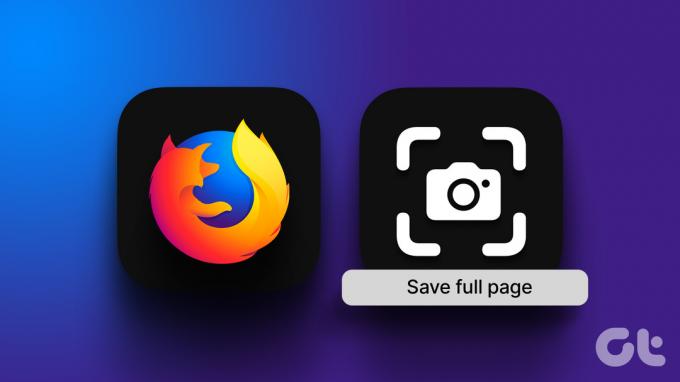
יש לנו כמה שיטות לעשות זאת, ובניגוד לגוגל כרום, ל-Firefox יש גם אפשרות מובנית. יתרה מכך, אנו גם נראה לך כיצד להשתמש באפשרויות המפתחים ולהתקין תוסף של צד שלישי בפיירפוקס כדי לצלם צילום מסך של עמוד שלם. ואם אתה מעדיף צילום מסך של עמוד שלם בפורמט PDF, נראה לך גם איך לעשות זאת. בואו נתחיל.
הערה: קודם לכן פרסמנו מאמר לקחת צילומי מסך של עמוד מלא באנדרואיד ואייפון. אתה יכול להסתכל על זה אם אתה מעוניין לעשות את אותו הדבר במכשירים ניידים.
1. השתמש באפשרות המובנית כדי לצלם צילומי מסך בגודל מלא ב-Firefox
זו ללא ספק הדרך הקלה ביותר ללכוד את כל העמוד בדפדפן Firefox. בצע את השלבים הבאים כדי ללמוד כיצד להשתמש באפשרות המובנית.
שלב 1: פתח את דף האינטרנט בפיירפוקס שברצונך לצלם את צילום המסך שלו.
שלב 2: לחץ לחיצה ימנית בכל מקום באתר.
שלב 3: לחץ על צילום מסך.

שלב 4: לחץ על 'שמור עמוד מלא'.

שלב 5: לאחר מספר שניות, תקבל תצוגה מקדימה של צילום המסך שתוכל להעתיק או להוריד.

אם אינך מוצא תכונה זו בפיירפוקס, שקול לעדכן אותה. עם זאת, יש גם שלוש חלופות נוספות. תן לנו לראות כיצד לצלם צילום מסך בגודל מלא בפיירפוקס באמצעות אפשרויות מפתח.
2. השתמש באפשרויות המפתחים כדי ללכוד את כל העמוד
ל-Firefox יש תפריט בשם Web Developer Tools שעוזר לך גם לצלם צילום מסך של דף אינטרנט. בוא נראה איך עושים את זה.
שלב 1: פתח דף אינטרנט שברצונך ללכוד בפיירפוקס.
שלב 2: לחץ על סמל תפריט ההמבורגר בפינה השמאלית העליונה ולחץ על עוד כלים.

שלב 3: לחץ על כלים למפתחי אינטרנט.

שלב 4: לחץ על סמל שלוש הנקודות בסרגל הכלים של כלי המפתחים.

שלב 5: בחר הגדרות.

שלב 6: סמן את התיבה של 'צלם צילום מסך של כל העמוד'.

שלב 7: לחץ על סמל המצלמה.

הנה לך - זה לוכד את צילום המסך של הדף המלא בדפדפן Firefox.

לאחר מכן, הבה נסתכל על חלופה אחרת שהיא צילום מסך של עמוד שלם בפיירפוקס באמצעות הרחבה.
3. השתמש בתוסף של צד שלישי
Firefox מאפשר לך להתקין תוספות כדי להרחיב את הפונקציונליות ולשפר את חווית המשתמש שלך בדפדפן האינטרנט. אתה יכול בקלות להתקין הרחבה ולצלם דף שלם ב-Firefox.
עם זאת, יש הרבה הרחבות שמאפשרות לך לעשות את זה, אז אם אתה מתלבט בין אפשרויות שונות, אנו ממליצים להשתמש ב-FireShot. יש לו יותר מ-150,00 הורדות. כך תוכל להתקין ולהשתמש בו.
שלב 1: פתח את דף ההרחבה בפיירפוקס מהקישור למטה.
התקן את FireShot בפיירפוקס
שלב 2: לחץ על 'הוסף לפיירפוקס' > הוסף > אוקיי.

שלב 3: כעת, פתח את האתר שברצונך לצלם עבורו את צילום המסך של העמוד המלא ולחץ באמצעות לחצן העכבר הימני בכל מקום בעמוד.
שלב 5: לחץ על Fireshot > 'ללכוד את כל העמוד'.

שלב 6: דף האינטרנט שלך יגלול מטה אוטומטית והעמוד כולו ייקלט. כעת תופנה לכרטיסייה אחרת כדי לשמור את צילום המסך.
יתר על כן, אתה גם יכול לשמור אותו במספר אפשרויות כולל PDF, שמצאנו שימושי.

עם זאת, אם מסיבה כלשהי אף אחת מהשיטות לעיל לא עובדת, פשוט הדפס את הדף כקובץ PDF.
4. הדפס את הדף כ-PDF בפיירפוקס
אנו מבינים שזה לא בדיוק לוכד צילום מסך, אבל הוא לוכד את כל הפרטים על המסך שלך כקובץ PDF. אז מבחינה טכנית, אתה עדיין מקבל את מה שאתה רוצה. אז הנה איך להדפיס דף כ-PDF בפיירפוקס.
שלב 1: פתח דף אינטרנט שברצונך ללכוד בפיירפוקס.
שלב 2: לחץ על תפריט ההמבורגר ולחץ על הדפס.

שלב 3: לחץ על היעד ובחר 'שמור כ-PDF'.

שלב 4: גלול מטה כדי ללחוץ על הגדרות נוספות. התאם את קנה המידה כך שהטקסט לא ייראה חלקי. יתר על כן, אתה יכול גם לסמן את התיבה עבור רקע הדפסה כדי לוודא שכל האלמנטים קיימים ב-PDF שלך.
שלב 5: לבסוף, לחץ על שמור. ה-PDF יוריד כעת למחשב או ל-Mac שלך.

הנה לך. זה כל מה שאתה צריך לדעת איך לצלם צילומי מסך של עמוד מלא בפיירפוקס. עם זאת, אם יש לך שאלות נוספות, עיין בסעיף השאלות הנפוצות למטה.
שאלות נפוצות על צילומי מסך בגודל מלא בפיירפוקס
אתה מקבל אפשרות להעתיק אותם ללוח או לבחור את המיקום באופן ידני.
צילומי מסך של Firefox נשמרים בפורמט PNG כברירת מחדל.
צלם צילומי מסך כמו מקצוען
אנו מקווים שמאמר זה עזר לך לשמור צילומי מסך של דפי אינטרנט מלאים בפיירפוקס בקלות. לפני שגילינו את השיטות האלה, היינו יושבים שעות ארוכות כדי לתפור צילומי מסך מרובים. לכן, כלים ואפשרויות כמו אלה בהחלט חוסכים אותנו מכל הטרדות הללו.
עודכן לאחרונה ב-02 במאי, 2023
המאמר לעיל עשוי להכיל קישורי שותפים שעוזרים לתמוך ב-Guiding Tech. עם זאת, זה לא משפיע על שלמות העריכה שלנו. התוכן נשאר חסר פניות ואותנטי.
נכתב על ידי
Supreeth Koundinya
סופרית' הוא חובב טכנולוגיה יוצא דופן, ונהנה סביב זה מאז שהיה ילד. כרגע הוא עושה את מה שהוא הכי אוהב - כותב על טכנולוגיה ב-Guiding Tech. הוא מהנדס מכונות לשעבר ועבד בתעשיית רכבי החשמל במשך שנתיים.



